
Spotify is een platform dat een goede geluidskwaliteit biedt. Maar als je denkt dat het niet genoeg is, zijn er enkele aanpassingen die je in de app kunt maken om verbeter uw ervaring bij het luisteren naar muziek.
Vervolgens zal ik uitleggen wat je moet doen om van Spotify-nummers te genieten in de best mogelijke kwaliteit.
Instellingen die u in Spotify moet maken als u het geluid van de nummers wilt verbeteren
Dit zijn de trucs of tips die u moet volgen om de geluidskwaliteit in Spotify verbeteren:
Configureer de audiokwaliteit van de app

Dit is misschien de meest voor de hand liggende stap, maar het is het vermelden waard. Zoals je waarschijnlijk al weet, heeft Spotify opties waarmee u de audiokwaliteit kunt kiezen.
Logischerwijs, als u van superieure geluidskwaliteit wilt genieten, moet u de app hebben geconfigureerd om u die kwaliteit te bieden, dat wil zeggen de hoogste . Al hangt dit ook af van het type account dat je hebt.
Als je toegang hebt tot een premium account, zal de audiokwaliteit aanzienlijk hoger zijn dan bij een gratis account. Terwijl je in premium Spotify een maximale audiokwaliteit van 320 Kbps hebt, in gratis accounts ga je maar tot 160 Kbps.
Hoe de audiokwaliteit in Spotify te veranderen
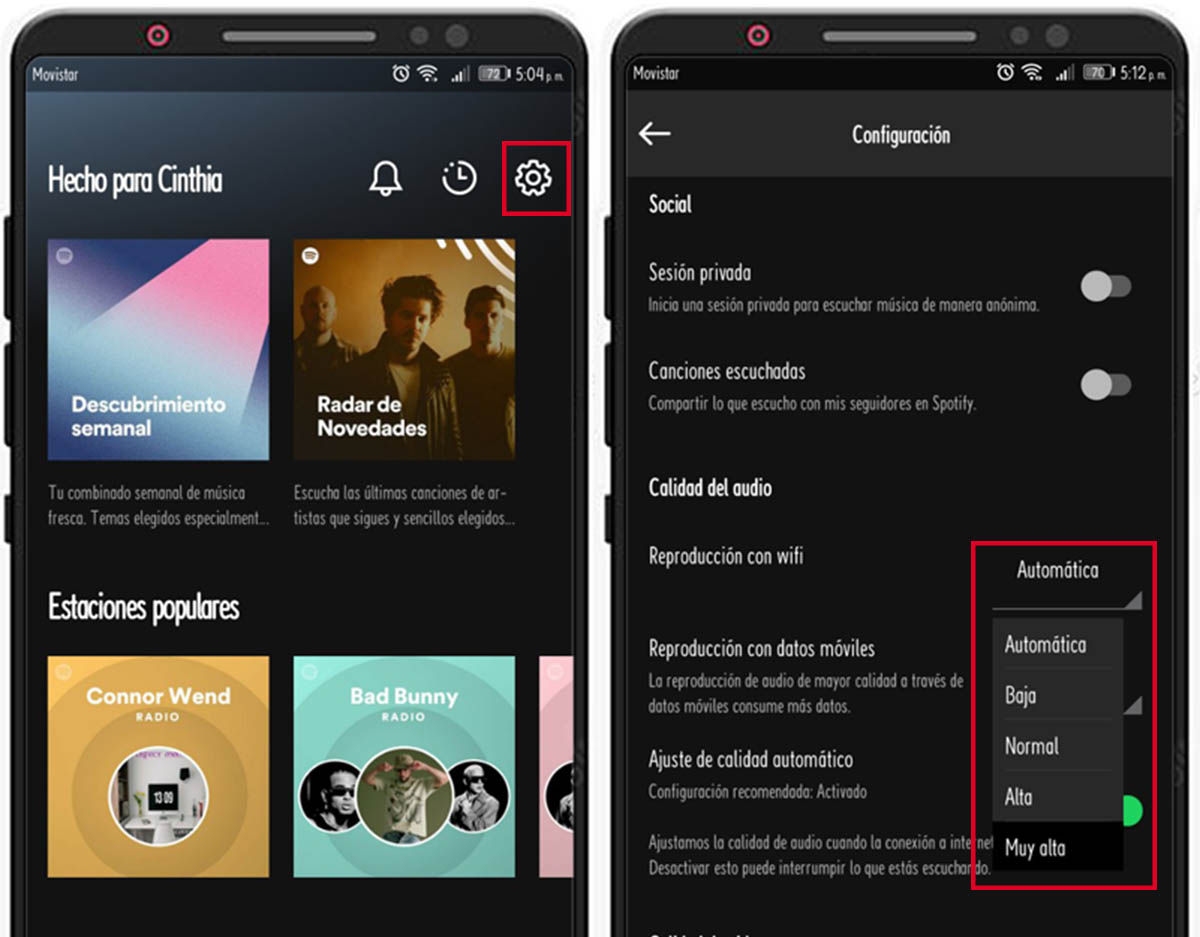
Hier zijn de stappen die u moet volgen om de geluidskwaliteit:
- Ga in Instellingen.
- Ga naar het gedeelte Audiokwaliteit.
- Eenmaal daar, selecteer de hoogste optie.
Maar iets dat u in gedachten moet houden bij het maken van deze aanpassing, is dat hoe hoger de kwaliteit van de nummers, hoe meer data zullen ze verbruiken wanneer ze worden gestreamd en hoe meer opslagruimte ze innemen omhoog wanneer u ze naar uw telefoon downloadt.
Gebruik de Spotify-equalizer om de audiokwaliteit te verbeteren

De equalizer van Spotify kan uw ervaring met het luisteren naar muziek in de app aanzienlijk verbeteren of deze volledig verpesten. In feite adviseert dezelfde applicatie je om het niet te gebruiken, omdat het geluid van de nummers zal worden gewijzigd. Maar als je weet hoe je het correct moet gebruiken, geloof me je zult significante veranderingen opmerken.
Afhankelijk van je mobiel, kun je jezelf vinden met wat standaard equalizerinstellingen die u alleen hoeft te selecteren om het volume van de verschillende frequenties te wijzigen. Het slechte hieraan is dat het ervoor zorgt dat de nummers beter klinken, afhankelijk van het type muziek. Dus één equalizerinstelling zou kunnen: werkt geweldig voor het ene nummer, maar niet zo goed voor het andere.
Daarom is het voor sommigen misschien niet erg efficiënt om deze wijzigingen aan te brengen. En het is dat, om echt een goede geluidservaring te hebben met alle nummers, je zult de equalizer voor elk moeten aanpassen, afhankelijk van het type muziek.
Sommige telefoons bieden ook de mogelijkheid waar je deze kunt maken equalizerinstellingen handmatig. Je kunt ervoor kiezen om met deze alternatieven te spelen totdat je weet welke combinatie voor jou het beste werkt. Het ideaal zou echter zijn om de equalizer te gebruiken voor die gelegenheden wanneer u aan het spelen bent nummers die in dezelfde muziekstijl blijven.
Hoe de equalizer in Spotify te activeren
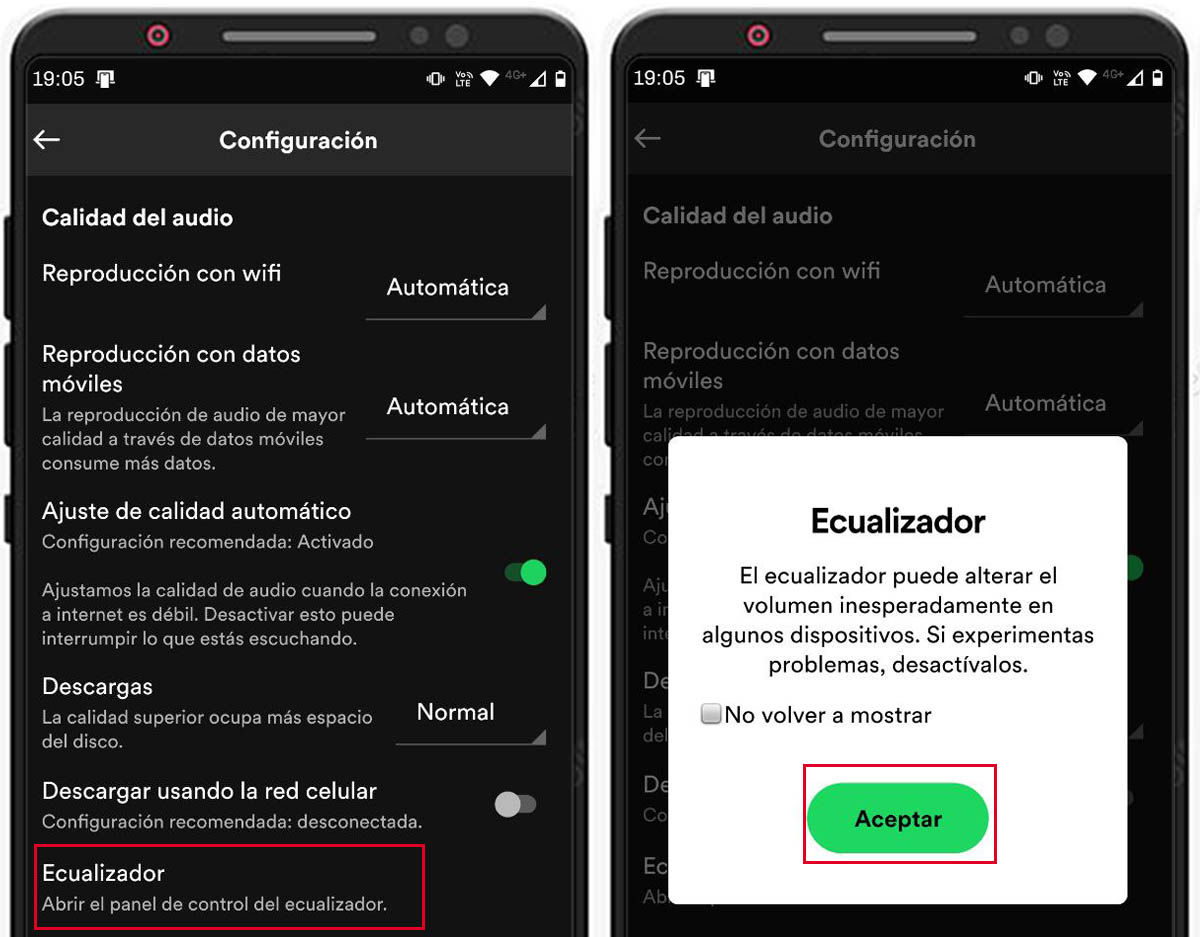
Dit zijn de stappen die u moet volgen om de Spotify-equalizer:
- Ga in Instellingen.
- Zoeken het gedeelte Audiokwaliteit tussen de opties.
- kies gelijkmaker.
- Tik OK.
Er zijn enkele smartphones waar je de optie zonder problemen in de app kunt vinden. Maar er zullen ook andere mobiele telefoons zijn waar u zult deze optie niet kunnen vinden.
De instellingen van de equalizer zijn vooral afhankelijk van het type smartphone dat je hebt. In het geval van Android is het zelfs heel gewoon dat de egalisatie-optie in Spotify te verbergen. Dit is zo omdat de Spotify-app zelf geen equalizer bevat, maar deze equalizer-instructie eerder omleidt naar een andere applicatie die je hebt geïnstalleerd.
Daarom, als deze optie niet verschijnt, moet u een toepassing installeren om te egaliseren. In de Google Play Store zijn er een flink aantal applicaties waarmee u deze actie kunt uitvoeren, maar ze zijn niet allemaal compatibel met Spotify. Dus als je beslist welke equalizer je wilt gebruiken, moet je blijven proberen totdat je er een tegenkomt die compatibel is met de app.
Schakel volumenormalisatie uit
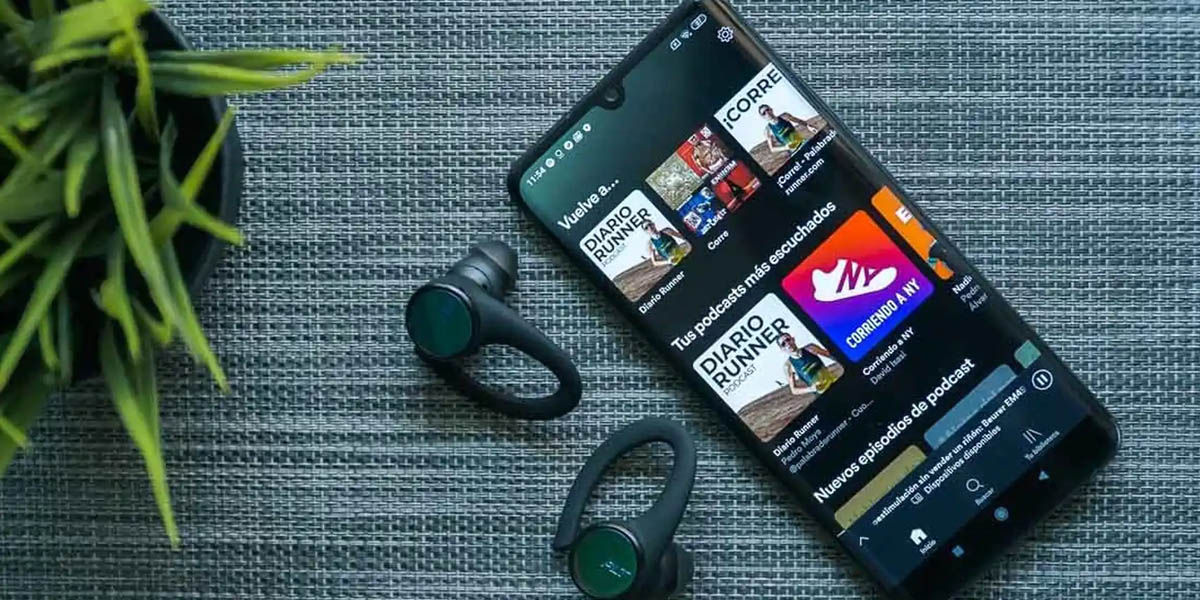
Het activeren of deactiveren van volumenormalisatie hangt af van de smaak van elke persoon. Het enige dat deze optie doet, is het volume van alle nummers gelijkmaken.
Elk nummer heeft zijn eigen volume, afhankelijk van het genre. Sommige met veel instrumenten zijn meestal op een lager volume te horen, terwijl de meer melancholische nummers een hoger volume hebben.
Als je nu iemand bent die van een grote verscheidenheid aan songgenres houdt en verrassingen wil vermijden bij het gebruik van je koptelefoon, dan wil je misschien om dit in te schakelen, zodat ze allemaal op hetzelfde volume blijven.
Maar als je iemand bent die vasthoudt aan hetzelfde muziekgenre, wil je misschien de optie inschakelen om nummers op hun standaardvolume te laten spelen. Alhoewel jij kunt u deze optie ook zo vaak als u wilt activeren of deactiveren.
Volumenormalisatie in- of uitschakelen in Spotify
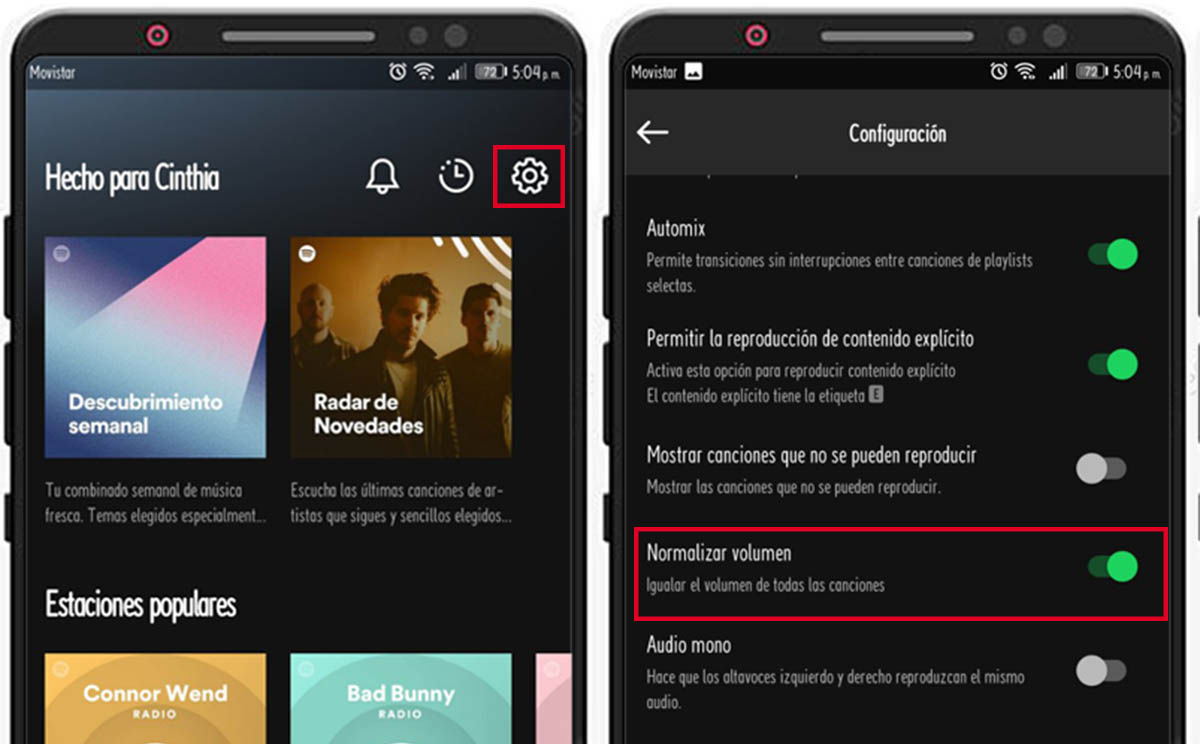
Hier zijn de te volgen stappen om uit te schakelen: volume normalisatie in Spotify:
- Ga in Instellingen.
- Kijk door de Volume-opties normaliseren.
- Haal het vinkje weg als je wilt dat alle nummers op hun standaard volume.
Ga naar de betaalde versie
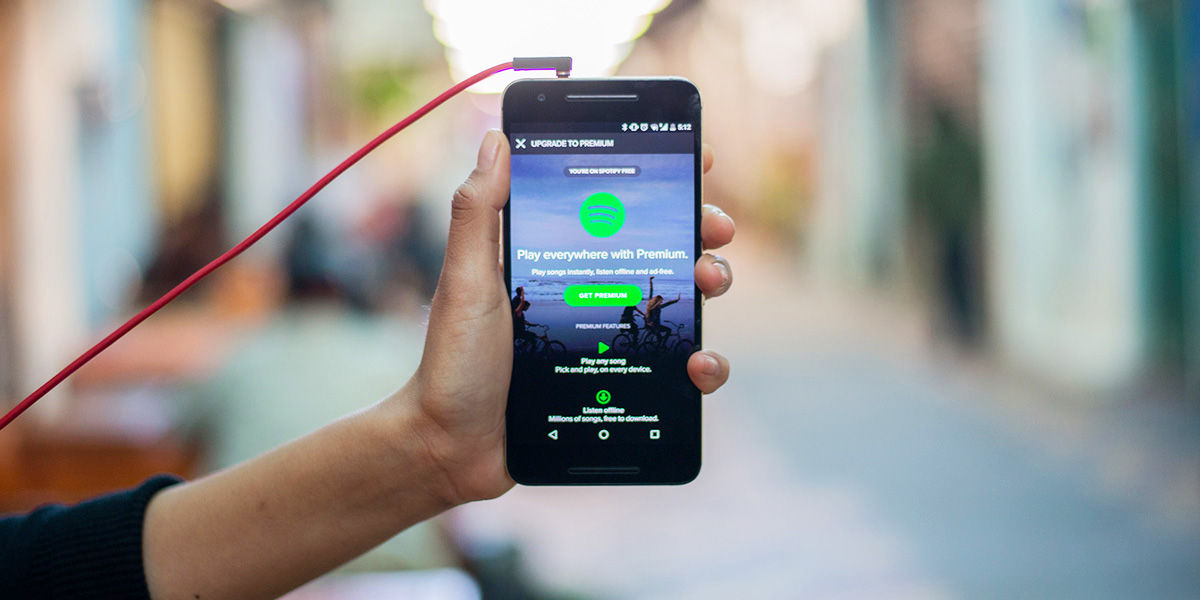
Zoals je misschien al hebt gemerkt, om toegang te krijgen tot een goede geluidskwaliteit op Spotify, je moet een premium account hebben, ja of ja. Anders ben je voorbestemd om alleen te kunnen genieten van de 160 Kbps die de gratis versie biedt.
Maar er zijn nog andere dingen waar u rekening mee moet houden voordat u beslist of het echt de moeite waard is om voor deze versie te betalen of niet. U moet rekening houden met het apparaat waarop u uw Spotify premium-account zult hebben. Aangezien, als u besluit voor de premium-versie te betalen en geen geschikte mobiele telefoon heeft, qua geluid zul je niet veel verschil merken.
En voor het geval u overweegt om de MOD APK van de premium-versie van Spotify, ik zeg je meteen dat dit geen goed idee is, omdat je verbannen zou kunnen worden.
Aspecten die de geluidskwaliteit van Spotify beïnvloeden
Naast de instellingen die in de app gemaakt moeten worden, er zijn andere dingen waar je rekening mee moet houden wanneer u wilt genieten van kwaliteitsgeluid op Spotify.
Het type speler

Spotify is beschikbaar voor verschillende apparaten. U hebt toegang tot Spotify vanuit uw webbrowser, met uw mobiel, vanaf een computer, televisies, smartwatches, consoles, onder andere.
Elk van deze apparaten biedt standaard een andere audiokwaliteit. Dat wil zeggen, hoe u uw Spotify ook configureert, de maximale audiokwaliteit heeft een bepaalde limiet, afhankelijk van de speler.
De maximale kwaliteit van de webplayer is bijvoorbeeld: 256 Kbps, terwijl de apps bereiken 320 kbps. En in het geval van podcasts (die een andere geluidskwaliteit hebben dan liedjes) halen ze op het web 128 Kbps en op mobiel blijven ze op 96 Kbps.
So naar muziek luisteren op de webversie van Spotify is de slechtste optie , tenzij u naar een podcast wilt luisteren. Dan blijkt het met zijn 128 Kbps wel het beste alternatief.
De kwaliteit van de apparaten waarop de nummers worden afgespeeld

Mobiele telefoons zijn misschien wel de beste opties voor het afspelen van Spotify-nummers, alsof u betaalt voor het premium-account, je hebt toegang tot de 320 Kbps die de app biedt.
Dit heeft echter geen zin als de telefoon die u gebruikt geen goede DAC-specificaties biedt. Met andere woorden, het is gewoon heeft niet de capaciteit om goede audio te bieden. Dus het maakt niet uit hoeveel je de audiokwaliteit maximaal zet, het zal je geen goed doen.
Hetzelfde geldt voor de koptelefoon die je gebruikt. Als u goedkope hoofdtelefoons gebruikt, je kunt niet verwachten dat je de beste geluidskwaliteit hebt. Als je de kwaliteit wilt verbeteren, moet je investeren in een goede koptelefoon.
Dit is iets om in gedachten te houden als u besluit om voor een premium account te betalen. En het is dat, als u niet over de juiste apparaten beschikt, ongeacht hoeveel u de premium-account betaalt, u zult nooit kunnen genieten van de voordelen die het biedt.
Ik hoop dat dit artikel nuttig voor je is geweest. En als je het leuk vond, ben je zeker geïnteresseerd in hoe je Spotify-advertenties gratis kunt dempen op je Android of pc.
